Adsense合格後の「ads.txt ファイルの問題」簡単に修正編【アドセンス日記】

はじめてアドセンスに合格すると嬉しいのですが、ウキウキしながら「広告はろう~」とAdsense(アドセンス)の管理画面に行くと赤い枠に囲まれ如何にも重要そうな
「収益に重大な影響が出ないよう、ads.txt ファイルの問題を修正してください」
の文字が!!
えっ!?これって早くやらなきゃやばいの?どうするの?と思った人に朗報です!
理解すれば結構簡単に修正作業は出来てしまいます!
ads.txt ファイルとは何者?
ads.txt ファイルなんて初心者の私達には脅威でしかありません。

文字の右には「今すぐ修正」「詳細」の文字が?
詳細を確認だ!と見るも
「ads.txtに関するガイド」とあり「AdSense で ads.txt に関する問題を修正する」を見ると
サイトの ads.txt に問題がある場合は、AdSense アカウントに警告が表示されます。収益に深刻な影響が出る可能性もありますので、次の手順に沿って問題を解決してください。
問題なの??大変じゃん??
速攻読み漁るが「サイト用の ads.txt ファイルを作成する」
ads.txt ファイルをサイトのルート ディレクトリにアップロードします。サイトのルート ディレクトリとは、トップレベル ドメイン直下のディレクトリ(フォルダ)を指します
え~・・・なにをすればいいんですか~?
「サイト運営者 ID を ads.txt ファイルに追加する」
コピーされたテキストを、各 ads.txt ファイルに貼り付けます。
ads.txt ファイルは次のようになります(pub-0000000000000000 となっている箇所にはご自身のサイト運営者 ID が入ります)。google.com, pub-0000000000000000, DIRECT, f08c47fec0942fa0
説明が初心者向けではないですよね・・・
色んなサイト等で調べて理解した事を初心者にも理解できる簡単な説明だと、
ads.txt ファイルとは「ads.txt(アズテキスト)」と言う物で、サイト内の広告の場所をAdsense(アドセンス)が調べて優先的に表示しますよ!
と言うファイルみたいだ。(多分・・・)
アップロードしなくていいと書いている記事も多いが、Adsense(アドセンス)管理画面に入る度に「重大な問題」として表示されているのも気になってしまう。
調べると修正アップロードは、結構簡単な作業なのです。
ads.txt ファイルの問題を修正する作業
「収益に重大な影響が出ないよう」なんて書いているから凄いことかと思ったが作業は単純。
作業項目は
- ads.txt ファイルのダウンロード
- サーバーへのads.txt ファイルアップロード
これだけなのです。
私のサーバーは「ロリポップサーバー」なので、それに関した手順を紹介しますが、基本的にはads.txt ファイルをダウンロードし、使っているサーバーのサイト作成時に作成した「アップロードフォルダ(公開フォルダ)」(このサイトの場合https://wp-study.netで[wp-study]名でアップロードフォルダを作っていました。)にダウンロードした「ads.txt ファイル」をアップロード(追加)すればいいと言う事。
しかし、サーバーをいじる!と言う事なのでバックアップは必ず取ってから作業したほうが良いと思います。
ads.txt ファイルのダウンロード
ads.txt ファイルは「収益に重大な影響が出ないよう、ads.txt ファイルの問題を修正してください」の右にある「今すぐ修正」をクリックします。
「1つのサイトで使用する ads.txt ファイルを作成する」の項目が表示され、項目の下を見ると「ダウンロード」ボタンがあります。
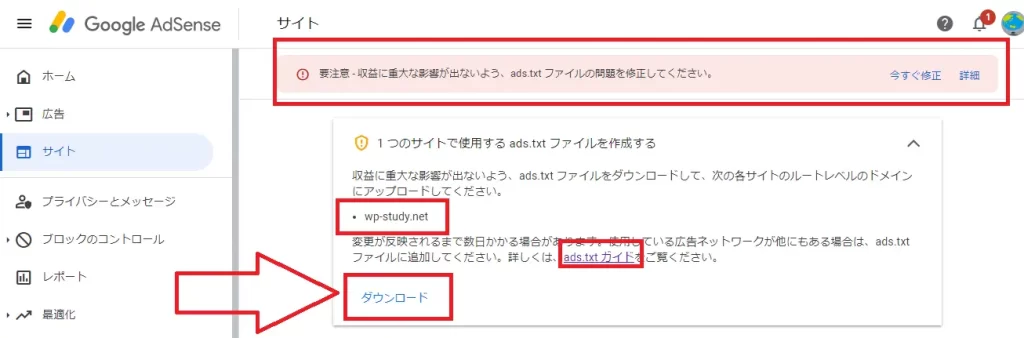
これが「このサイト用のads.txt ファイル」なのでダウンロードし分かりやすいフォルダに保存してください。

これでads.txt ファイルは手に入れました。
中身は説明にあったこんな感じです。

ads.txt ファイルアップロード ロリポップサーバー編
※サーバー作業なのでここからは自己責任でお願いします
ロリポップサーバーの管理画面にログインします。
サーバーの管理・設定から「ロリポップFTP」へ移動します。

サーバー内には沢山のフォルダやファイルがありますが、設定したいサイトのアップロードフォルダを探しクリックします。(このサイトの場合 wp-study名のフォルダになります)

wp-studyのフォルダを開いたら、上段メニューにあるアップロードをクリック。

画面がアップロード場面になりますので「ファイルを選択」をクリック

ファイルを選択をクリックし保存しておいた「ads.txt ファイル(ファイル名は ads です)」をクリックします。

真ん中の「アップロード」をクリックします。

これで完了です。
いったん戻り改めて確認すると「ads.txt 」がアップロードされています。

これで「収益に重大な影響が出ないよう、ads.txt ファイルの問題を修正してください」と言う修正作業は終了です。
アドセンス管理画面での警告は数日で消えると思います!
ads.txt ファイルの問題を修正まとめ
アドセンスの申請は少なからず「収益にしよう」と言う人が多いと思います。
やっと合格と思ったら「収益に重大な影響が出ないよう」なんて文字が見えたら驚きますよねw
それに「ads.txt ファイルの問題を修正」の説明は「分かりにくくしてワザと色んなページに飛ぶようにしてる??」と言う位分かりにくい説明です。
初心者への説明なら
「下のダウンロードボタンでads.txt ファイルを取得し、サイトを作成したサーバーにFTPなどでサイトフォルダにアップロードしてください」
と書いていると僕みたいな初心者には理解できるんですけどね。
色んなサイトを見てどうにか理解しましたが、「覚えた物を書いている」サイトは理解するのに大変で「理解している人」が書いた説明は分かりやすいと言う事を気づきました。
私は初心者なので難しい言葉や専門用語、横文字など少ないのですが、そんなこのサイトが初心者に分かりやすい・優しいサイトを目標に初心者目線で(元々難しい言葉はわからん)これからも作っていきたいと思います。



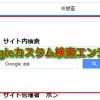


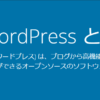
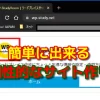


 ーーーーーー
ーーーーーー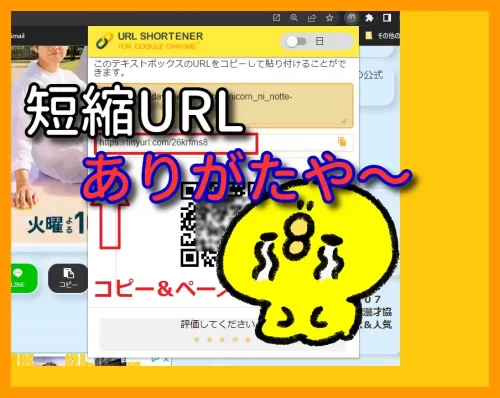

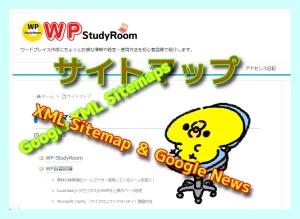







ディスカッション
コメント一覧
まだ、コメントがありません